WooCommerce Ürün Aramanızı Nasıl Özelleştirirsiniz?
Yayınlanan: 2022-03-11WooCommerce ürün aramanızı nasıl özelleştireceğinizi mi merak ediyorsunuz?
Varsayılan olarak, WordPress'in sınırlı arama yetenekleri vardır. Bu nedenle, satışlarınızı artırmak ve işinizi büyütmek istiyorsanız, ürün aramayı özelleştirmek önemlidir.
Bu makalede, WooCommerce ürün aramanızı özelleştirmenin en kolay ve en hızlı yolunu göstereceğiz.
Makalede daha hızlı gezinmenize yardımcı olacak içindekiler tablosu:
- WooCommerce Ürün Aramayı Sitenizde Neden Özelleştirin?
- WooCommerce Ürün Aramanızı Özelleştirmenin En Kolay Yolu
- SearchWP Nasıl Kurulur ve Etkinleştirilir
- WooCommerce Entegrasyon Uzantısı Nasıl Kurulur ve Etkinleştirilir
- Arama Motorunuzun WooCommerce Ürün Özelliklerini Düşünmesini Nasıl Sağlarsınız?
- Belirli Ürünleri Arama Sonuçlarından Çıkarma
Hadi buna dalalım!
WooCommerce Ürün Aramayı Sitenizde Neden Özelleştirin?
Birkaç nedenden dolayı sitenizde WooCommerce ürün aramasını özelleştirmek isteyebilirsiniz.
Her şeyden önce, müşterilerinize daha doğru ve kapsamlı arama sonuçları vermenize yardımcı olur.
Gerçek şu ki, yerel WordPress arama motoru WooCommerce ürün özelliklerini, etiketlerini, incelemelerini ve diğer ayrıntıları tamamen yok sayar.
Bunun nedeni, WooCommerce'in tüm ek ürün verilerini özel alanlar olarak depolamasıdır.
Varsayılan olarak, WordPress yalnızca yazıların ve sayfaların başlığını, içeriğini ve alıntılarını dizine ekler. Bu, arama yaparken özel alanlardaki herhangi bir içeriği dikkate almadığı anlamına gelir.
Sonuç olarak, müşteriler ürünleri yalnızca başlıklara ve açıklamalara göre bulabilir ve bu da aradıklarını bulmayı zorlaştırır.
Müşteriler aradıkları ürünü mağazanızda bulamazlarsa, basitçe ayrılırlar ve bir daha geri gelmeleri pek olası değildir.
Bu nedenle, ürün aramanızı özelleştirmeniz ve özel alanları aranabilir hale getirmeniz önemlidir.
Ayrıca, WooCommerce ürün aramasını özelleştirerek, belirli kategoriler veya etiketlerle sınırlı arama alanları oluşturabilirsiniz.
Aramayı daha da daraltmanıza ve hedef kitlenize daha alakalı arama sonuçları sağlamanıza yardımcı olabilir.
Şimdi, WordPress sitenizde WooCommerce ürün aramasını nasıl özelleştirebileceğinize bakalım.
WooCommerce Ürün Aramanızı Özelleştirmenin En Kolay Yolu
WooCommerce ürün aramanızı özelleştirmenin en kolay ve en hızlı yolu, SearchWP gibi bir eklenti kullanmaktır.
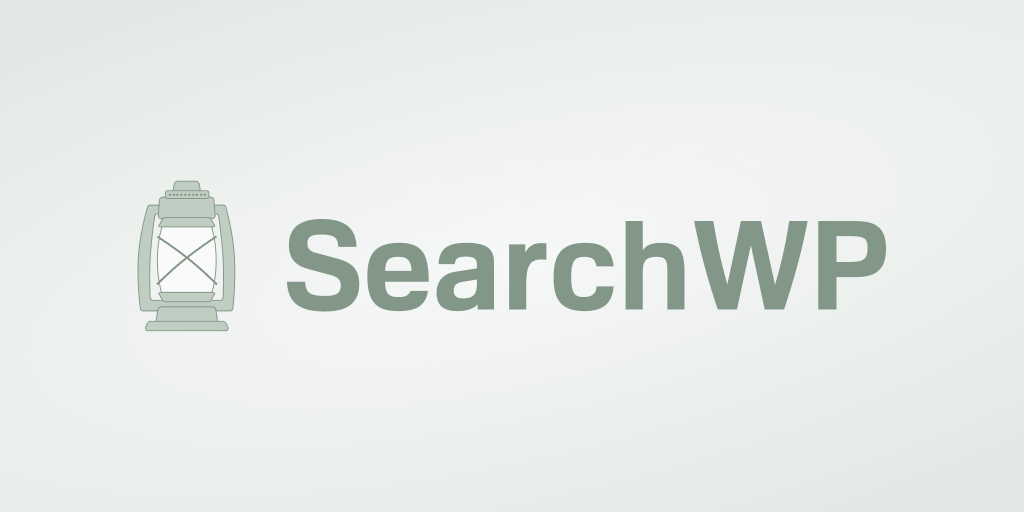
Bu, sitenizde aramanın nasıl çalıştığını tamamen özelleştirmenizi sağlayan en güçlü WordPress arama eklentisidir.
Örneğin, onu kullanarak, WooCommerce ürün özelliklerini aranabilir hale getirebilir, arama sonuçlarında belirli ürünleri hariç tutabilir veya önceliklendirebilir ve daha pek çok şey yapabilirsiniz.
Ayrıca SearchWP'yi kullanarak farklı kurallara sahip birden fazla arama motoru ekleyebilir ve kullanabilirsiniz. Bu özellik, belirli kategoriler ve ürün türleri ile sınırlı arama kutuları oluşturmanıza olanak tanır.
30.000'den fazla çevrimiçi mağaza sahibi, müşterilere daha alakalı arama sonuçları sağlayarak satışlarını artırmak için zaten kullanıyor.
SearchWP ile yapabileceğiniz diğer şeyler şunlardır:
- Anahtar kelime izleme . Müşterilerin mağazanızda ne aradığını bilmek ister misiniz? SearchWP, tüm yerinde arama etkinliğini toplayarak müşterilerin ihtiyaçlarına ilişkin değerli bilgiler sağlar.
- Bulanık arama . WordPress'in "top" ve "basketbol" kelimelerinin aynı ürüne indirgendiğini anlamasını ister misiniz? Kısmi eşleme olarak da bilinen SearchWP bulanık arama özelliği ile mümkündür.
- Canlı arama sonuçları . Arama sonuçlarını çevrimiçi sitenizde canlı modda görüntülemek ister misiniz? SearchWP'yi kullanarak bu özelliği açarak müşterilerinizin ürünleri daha hızlı bulmasına yardımcı olabilirsiniz.
- Aranabilir PDF'ler . Mağazanıza fiyat listeleri, eğitimler veya başka herhangi bir şey içeren herhangi bir PDF dosyası yüklüyor musunuz? SearchWP ile, içindeki içeriği aranabilir hale getirebilirsiniz.
Şimdi, WooCommerce ürün aramanızı SearchWP kullanarak nasıl özelleştirebileceğinizi görelim.
1. Adım: SearchWP'yi Kurun ve Etkinleştirin
İlk adım, SearchWP eklentisinin kopyasını buradan almaktır.
Ardından SearchWP hesabınıza gidin ve İndirilenler sekmesine gidin.
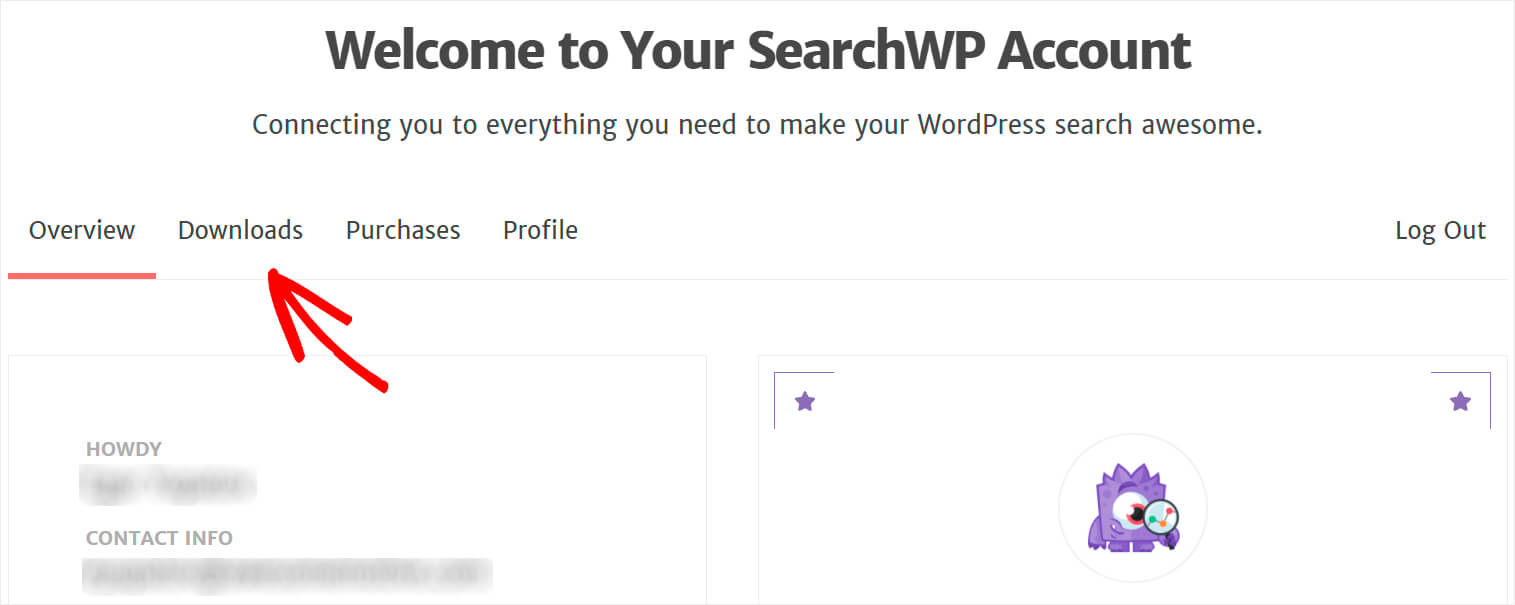
Oradayken, eklenti ZIP dosyasını bilgisayarınıza indirmeye başlamak için SearchWP İndir düğmesine basın.
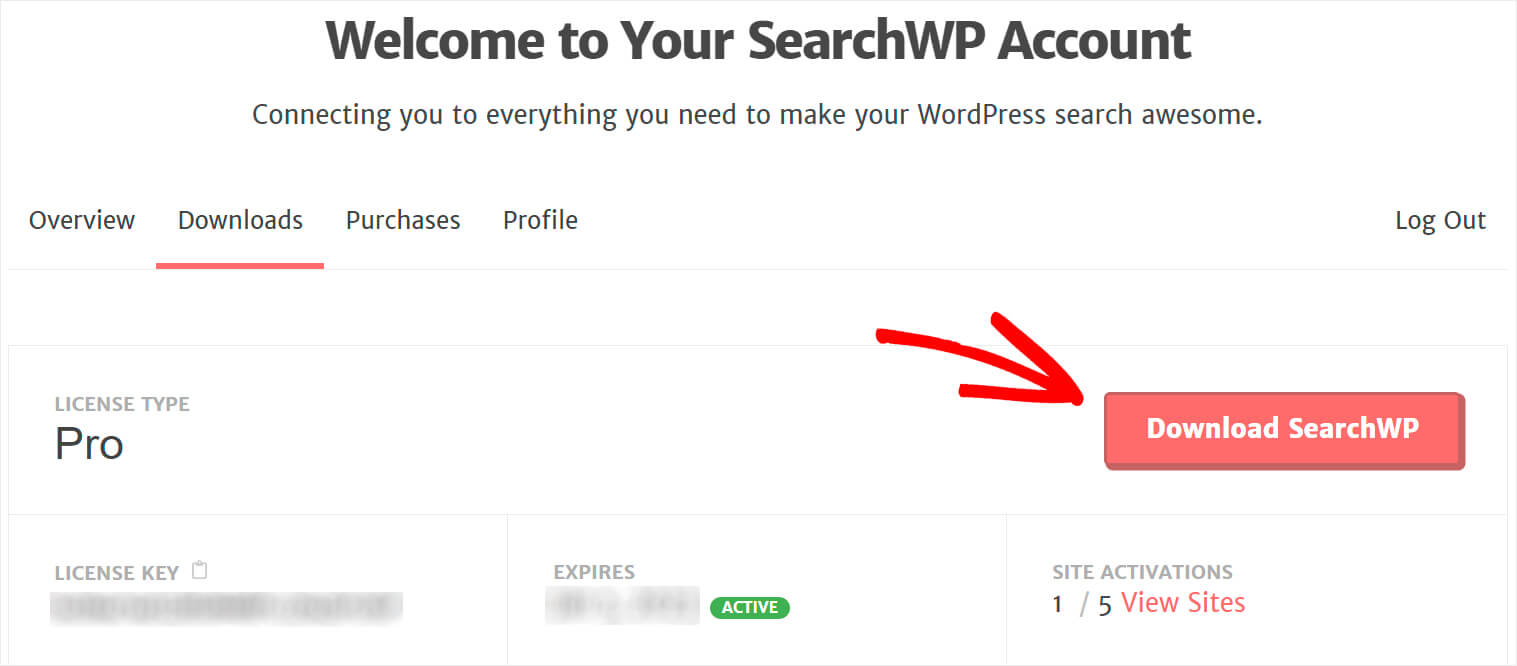
Ardından lisans anahtarını aynı sekmeye kopyalayın. Kurulumdan sonra sitenizde eklentiyi etkinleştirmek için ihtiyacınız olacak.
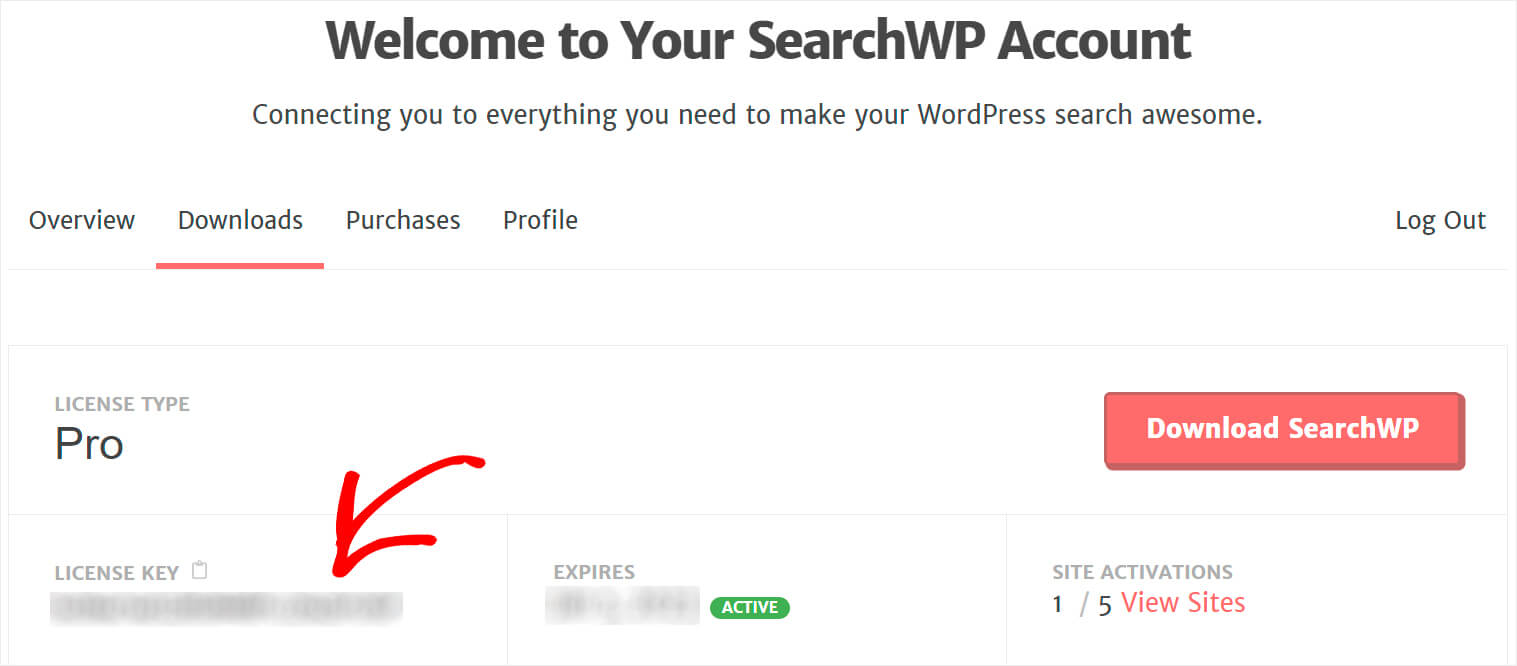
İndirme işlemi tamamlandıktan sonra, bir sonraki adım SearchWP eklentisi ZIP dosyasını sitenize yüklemektir.
Bununla ilgili yardıma ihtiyacınız var mı? Adım adım bir WordPress eklentisinin nasıl kurulacağını öğrenin.
Eklentiyi yükledikten sonra, WordPress site kontrol panelinizin üst panelindeki SearchWP seçeneğine tıklayın.
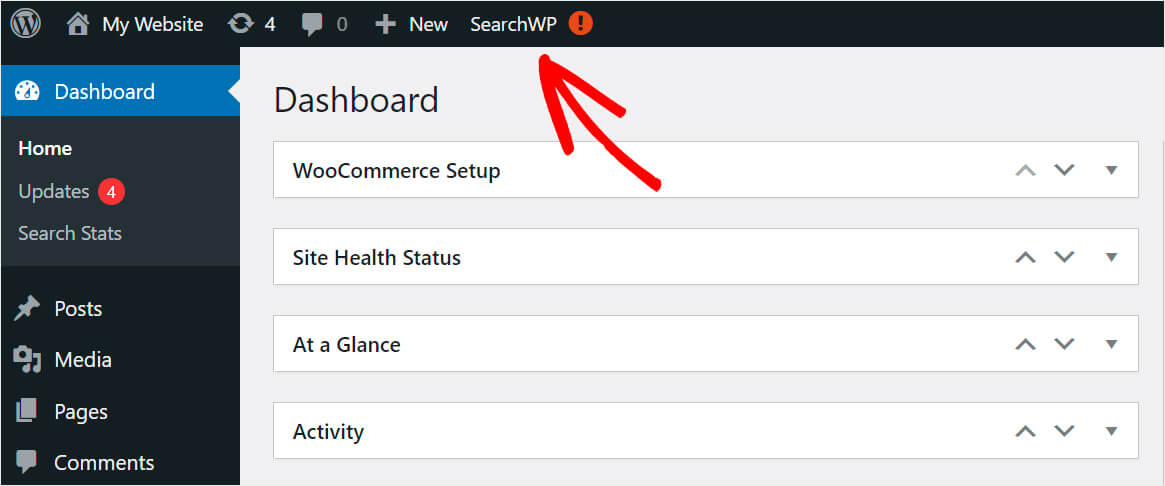
SearchWP ayarlarına ulaştığınızda, Lisans sekmesine gidin.

Ardından, daha önce kopyaladığınız lisans anahtarını Lisans alanına yapıştırın ve Etkinleştir'e basın.
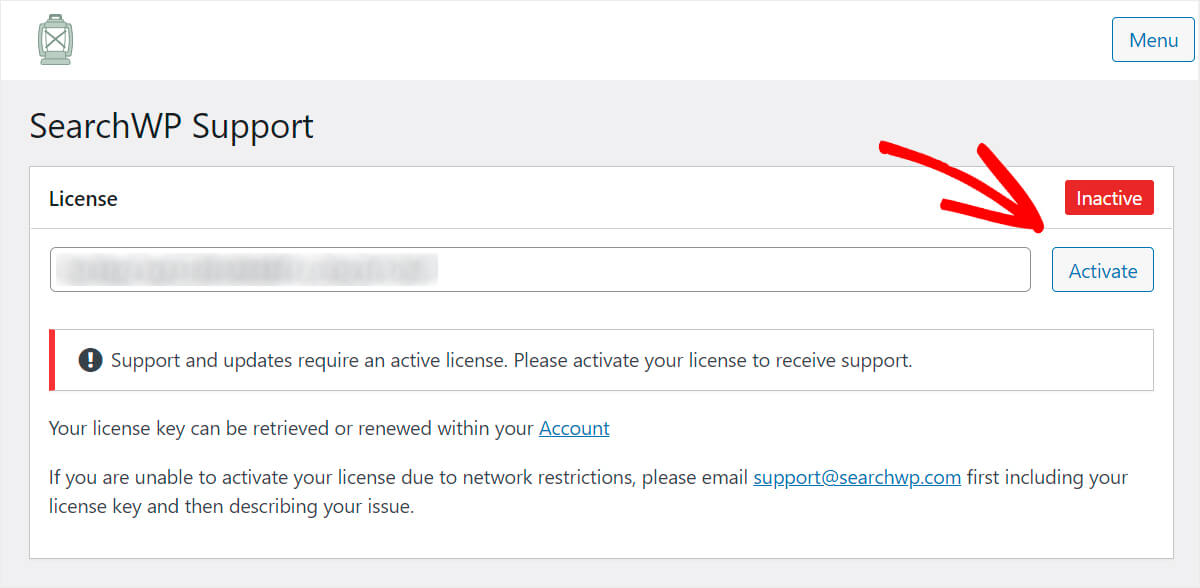
Bu kadar. SearchWP kopyanızı başarıyla etkinleştirdiniz. Bir sonraki adım, WooCommerce Entegrasyon Uzantısını kurmaktır.
Adım 2: WooCommerce Entegrasyon Uzantısını Kurun ve Etkinleştirin
Bu uzantı, SearchWP'nin WooCommerce ile sorunsuz entegrasyonunu sağlar.
WooCommerce Entegrasyon uzantısı indirme sayfasından alabilirsiniz.
Sayfaya gittikten sonra Uzantıyı İndir düğmesine basın.

Uzantıyı indirdikten sonra, SearchWP'yi kurduğunuz şekilde kurmanız yeterlidir.
3. Adım: Bir Arama Motorunu Özelleştirin
SearchWP ve WooCommerce Entegrasyon uzantısını yükledikten sonra, bir sonraki adım WordPress arama motorunu özelleştirmektir.
Bunu yapmak için SearchWP ayarlarında Motorlar sekmesine gidin.
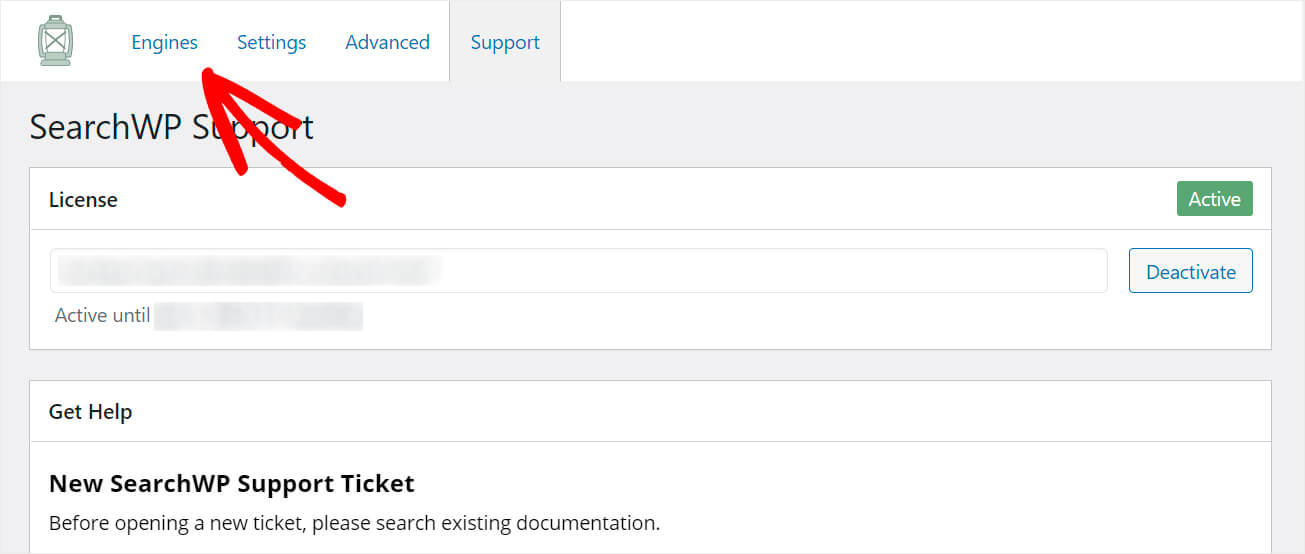
Burada şu anda sahip olduğunuz arama motorlarının listesini bulacaksınız.

Bir arama motorunu, WordPress'in bir arama yaparken izlediği kuralların bir listesi olarak düşünebilirsiniz. Bir arama motorunun ayarlarını değiştirerek, çalışma şeklini özelleştirebilirsiniz.
Örneğin, hangi arama kaynaklarını araması gerektiğini, hangi gönderi veya sayfa özelliklerini göz önünde bulundurması gerektiğini ve daha fazlasını belirleyebilirsiniz.
SearchWP, farklı kurallar ve ayarlarla birden çok arama motoru eklemenize ve kullanmanıza olanak tanır.
Bu şekilde, WordPress'te özelleştirilmiş ayrı arama formları oluşturabilir ve bunları istediğiniz yere yerleştirebilirsiniz.
Şu anda yalnızca yerel WordPress aramaları için kullanılan Varsayılan arama motoru vardır.
Bu, özelleştirerek aramanın tüm sitede nasıl çalıştığını değiştirebileceğiniz anlamına gelir.
Arama Motorunuzun WooCommerce Ürün Özelliklerini Düşünmesini Nasıl Sağlarsınız?
WooCommerce ürün özelliklerini dikkate alarak arama motorumuzu özelleştirmeye başlayalım.
Ürün özellikleri, fiyat, ağırlık, SKU ve belirtmek isteyebileceğiniz diğer ayrıntılar gibi ek ürün bilgileridir.
Başlamak için Varsayılan arama motoru bölümünün sağ üst köşesindeki Kaynaklar ve Ayarlar düğmesine basın.
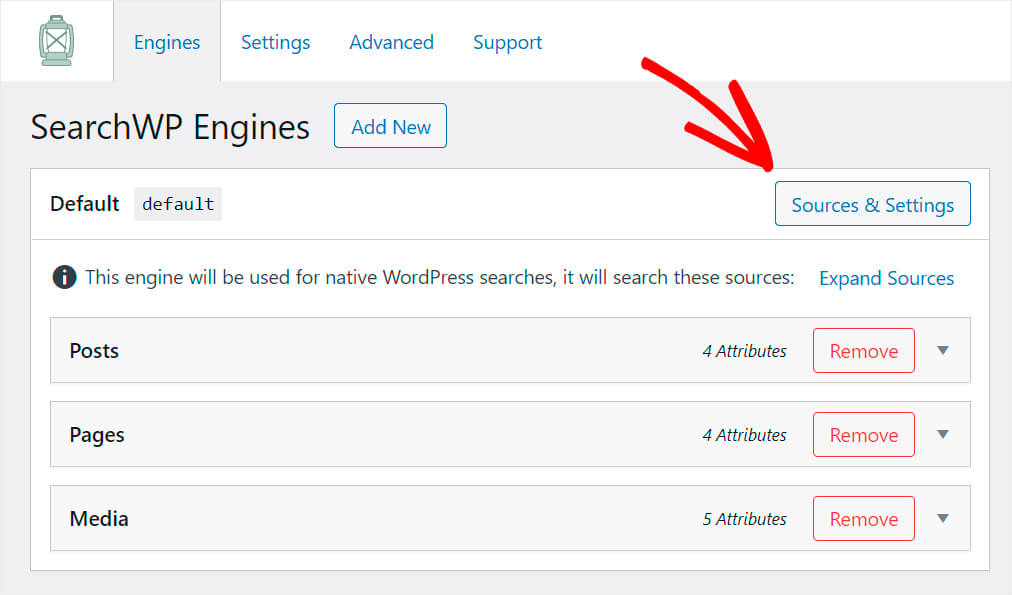
Burada WordPress'in hangi kaynakları arayacağını değiştirebilirsiniz.
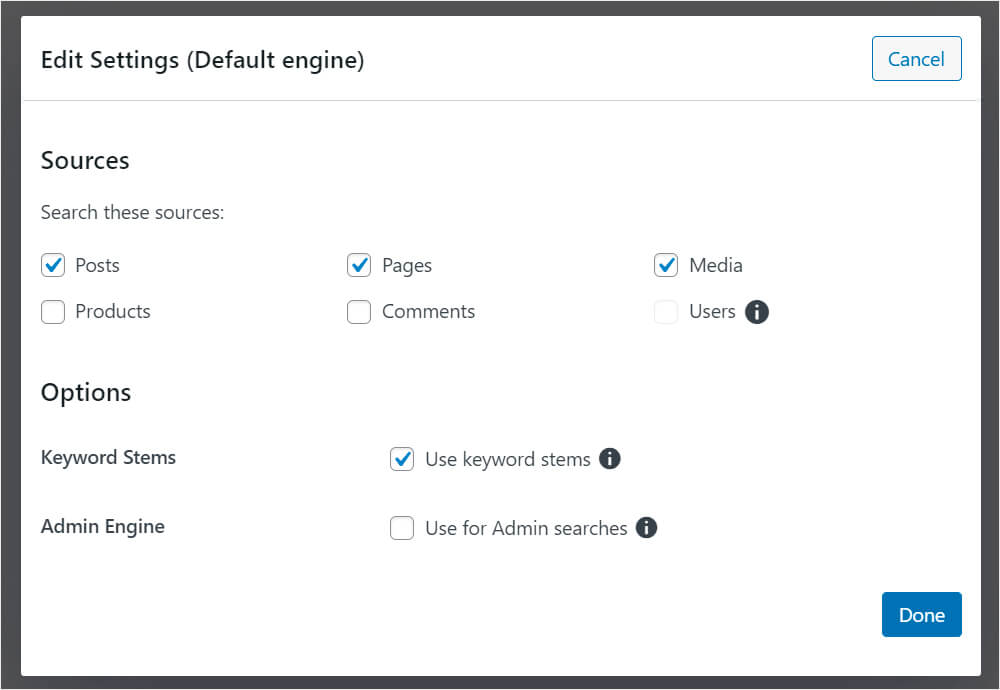
WooCommerce ürün özelliklerini dikkate almak için önce ürünleri kaynak olarak eklememiz gerekir. Bunu yapmak için Ürünler kaynağının yanındaki kutuyu işaretleyin.
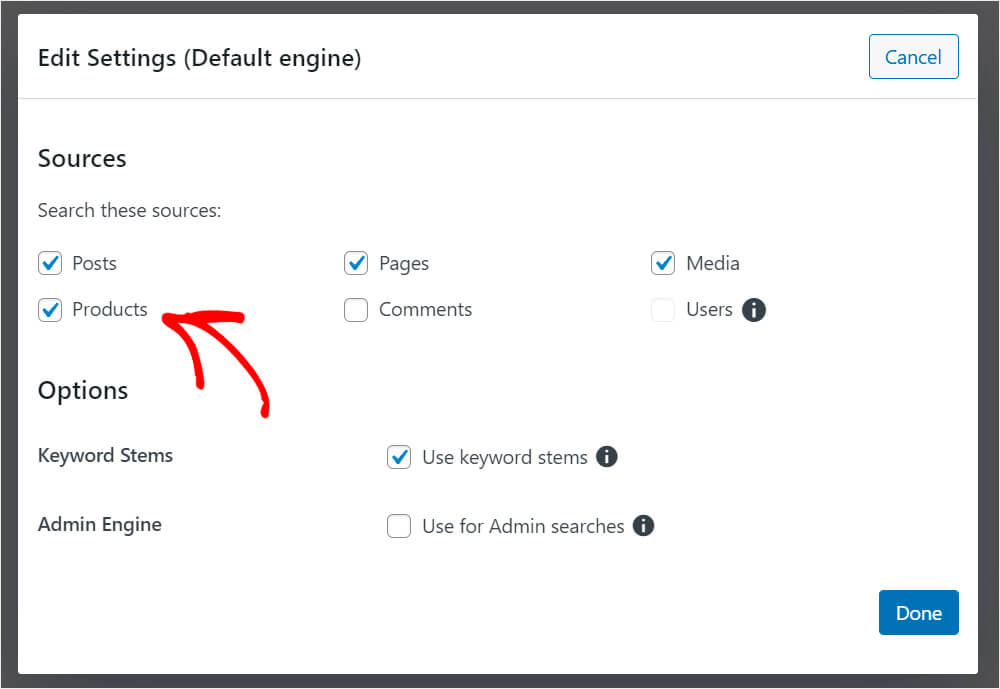
WooCommerce, ürün incelemelerini normal WordPress yorumları olarak saklar. Bu nedenle, onları da aranabilir hale getirmek istiyorsanız, Yorumlar kaynağını da kontrol edin.
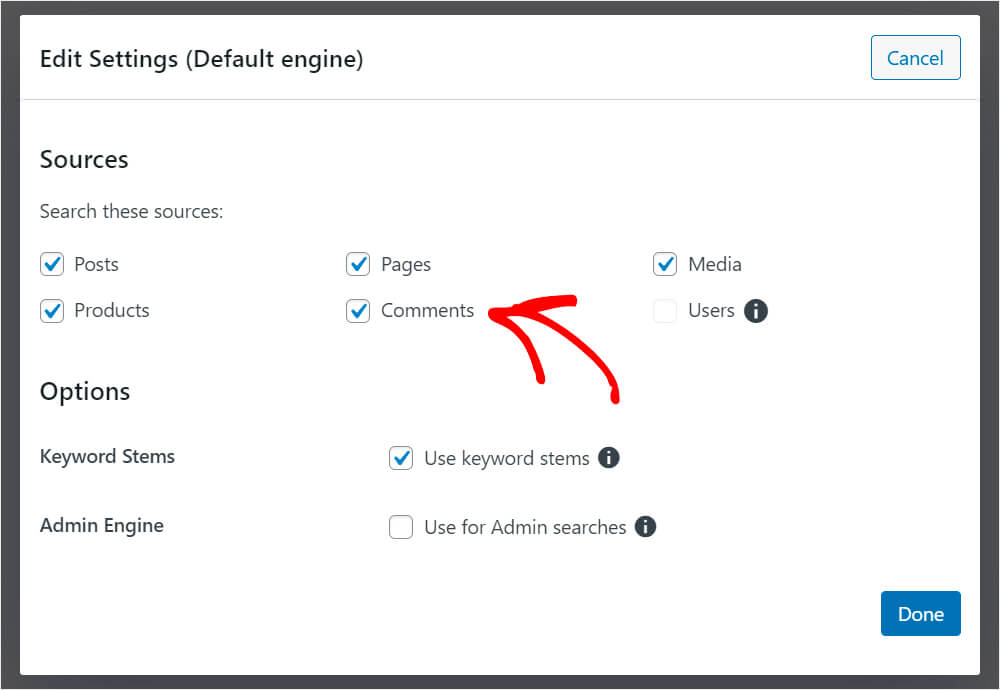

Gerekli kaynakları seçmeyi bitirdikten sonra, değişiklikleri kaydetmek için Bitti'ye tıklayın.

Artık varsayılan arama motorumuz 5 kaynağa sahiptir: gönderiler, sayfalar, medya, ürünler ve yorumlar.
Gördüğünüz gibi, her kaynağın dikkate aldığı kendi öznitelikleri vardır. Varsayılan olarak yalnızca başlık, içerik, bilgi ve alıntı öznitelikleri vardır.
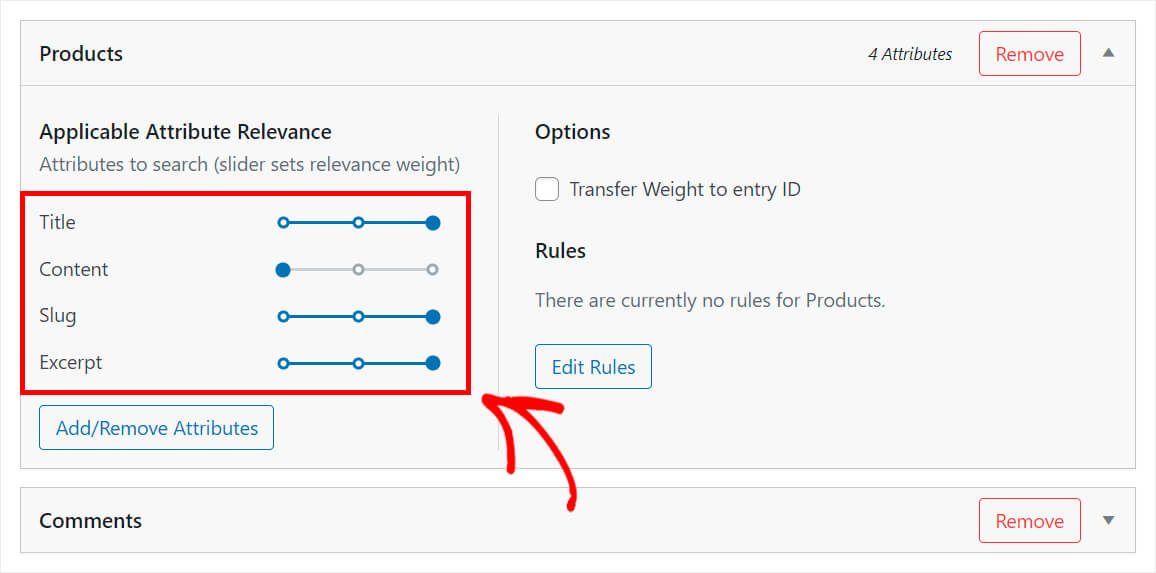
WordPress'in ürün özelliklerini, sınıflandırmalarını ve diğer ayrıntıları dikkate almasını sağlamak için bunları Ürünler kaynağına nitelikler olarak eklememiz gerekir.
Bunu yapmak için Ürünler kaynağının altında Nitelik Ekle/Kaldır düğmesine basın.
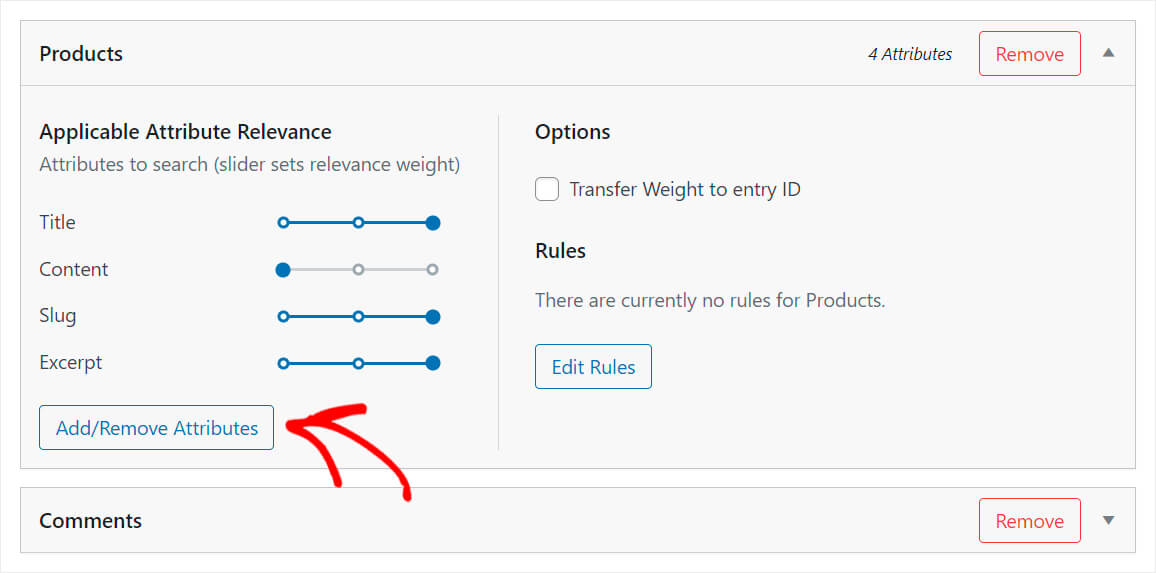
Burada, arama motorunun arama yaparken hangi özel alanları ve sınıflandırmaları dikkate almasını istediğinizi belirleyebilirsiniz.
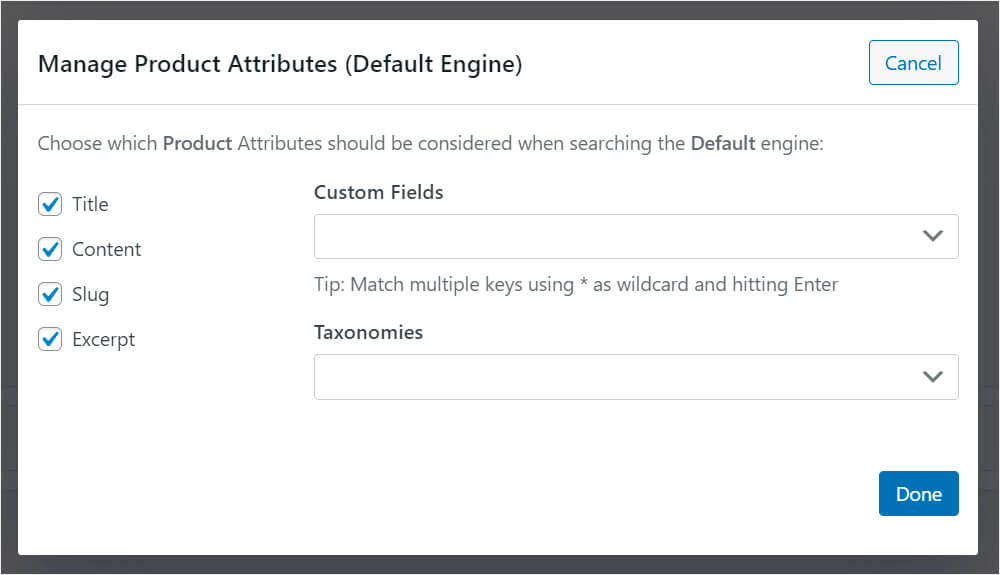
Başlangıç olarak, arama motorumuzu indeks özel alanlarımızı yapalım. Bunu yapmak için Özel Alanlar alanına tıklayın.
Bundan sonra Any Meta Key kısayolu görünecektir. Bunu seçerek, WooCommerce ürünlerinin sahip olduğu kesinlikle tüm özel alanlarda aranabilir veriler yapabilirsiniz.
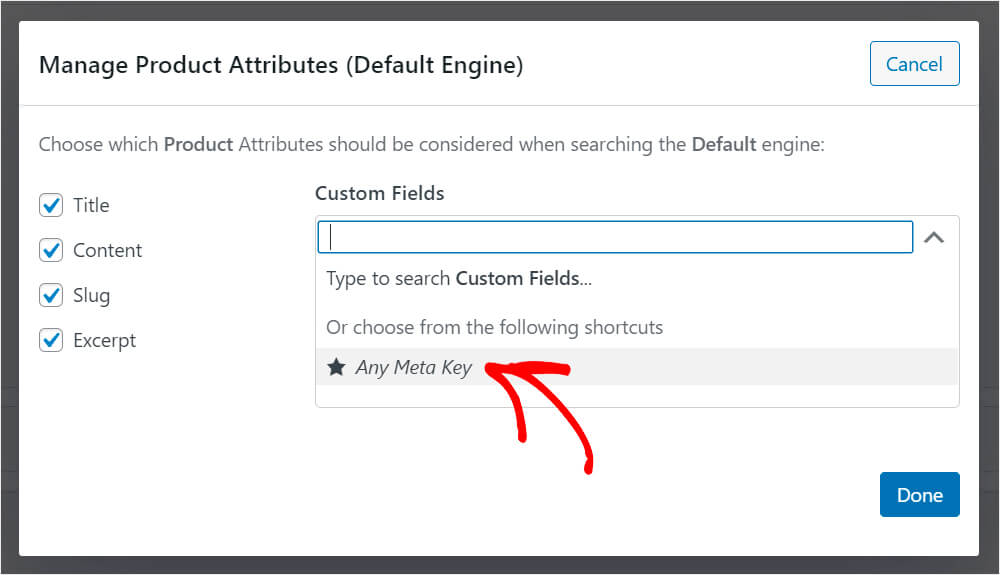
Yalnızca belirli bir ürün özelliğinin aranabilir olmasını istiyorsanız, Özel Alanlar alanına adını yazmaya başlayın.
Bundan sonra, mevcut seçeneklerin bulunduğu bir açılır menü görünecektir.
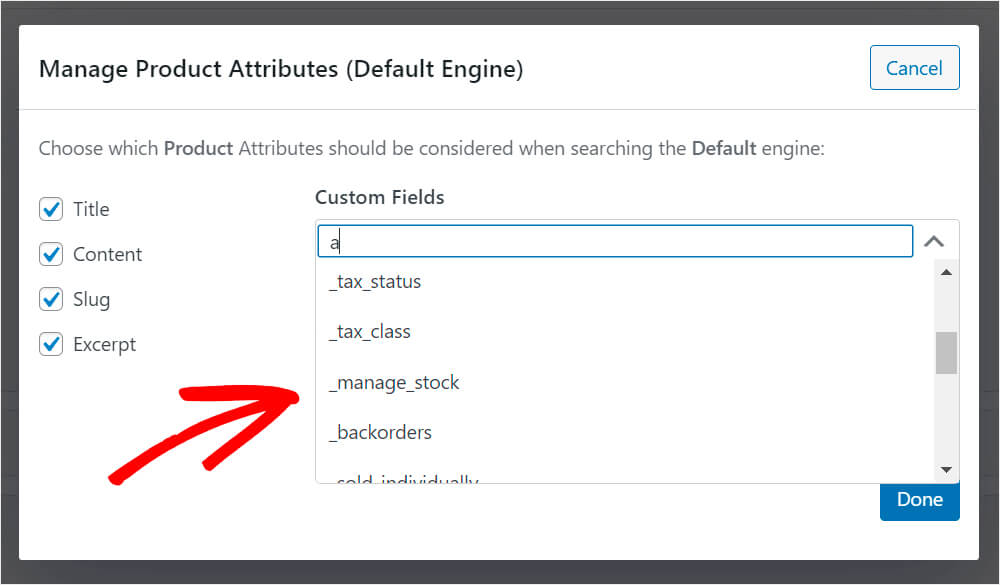
Aynı şey Taksonomiler için de geçerlidir. Kullanılabilir kısayolları görmek için Taksonomiler altındaki alana tıklayın.
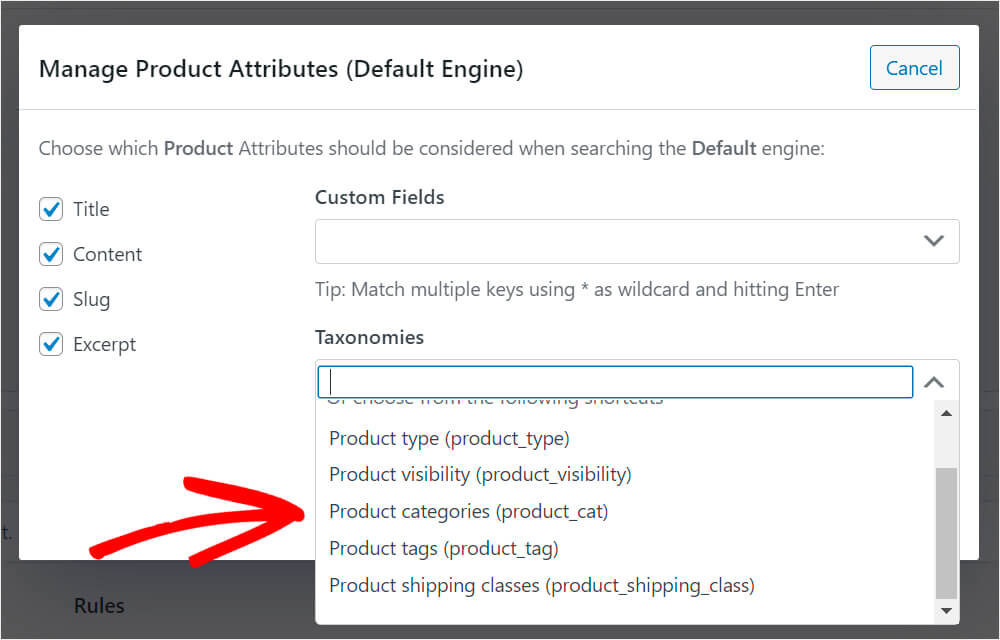
Bu eğitimin amaçları doğrultusunda, Ürün kategorileri sınıflandırmasını seçeceğiz.
Nitelikleri ve sınıflandırmaları yönetmeyi bitirdiğinizde, değişiklikleri kaydetmek için Bitti'ye tıklayın.

Gördüğünüz gibi, Ürün kategorileri sınıflandırması artık Ürünler kaynağının öznitelik listesi arasında görünüyor. Sonuç olarak, WordPress artık arama yaparken ürün kategorisini dikkate alacaktır.
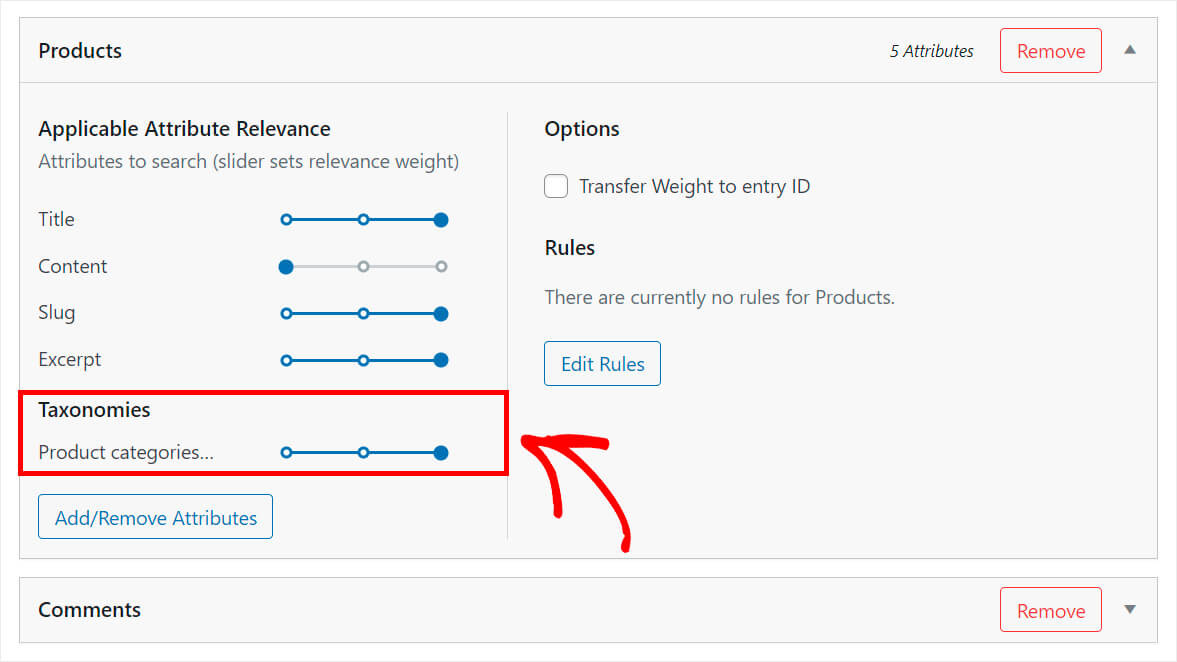
Her birinin yanındaki kaydırıcıyı sola veya sağa hareket ettirerek niteliklerin alaka ağırlığını da ayarlayabilirsiniz.
Ağırlık ne kadar büyük olursa, WordPress arama yaparken özniteliğe o kadar çok dikkat eder.
Örneğin, ürün başlığına ve kategorisine en yüksek önceliği vermek istediğimizi varsayalım.
Bu amaçla, kaydırıcıyı Content ve Slug gibi diğer özelliklerin sonuna kadar hareket ettireceğiz.
Test sitemizde nasıl göründüğü aşağıda açıklanmıştır:
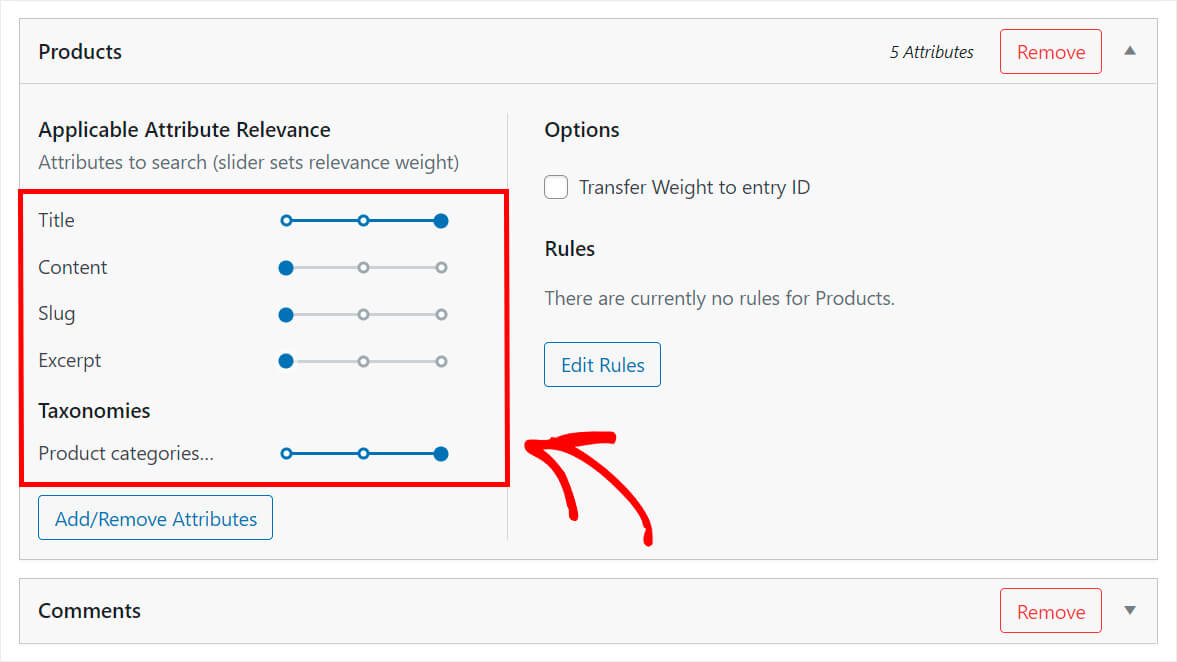
Şimdi, ürünlerin arama sonuçlarında görünmesini nasıl gizleyebileceğinize bir göz atalım.
Belirli Ürünleri Arama Sonuçlarından Çıkarma
SearchWP, belirli koşullara giren ürünleri otomatik olarak arama sonuçlarından çıkarmanıza olanak tanır.
Başlamak için Kuralları Düzenle düğmesine basın.
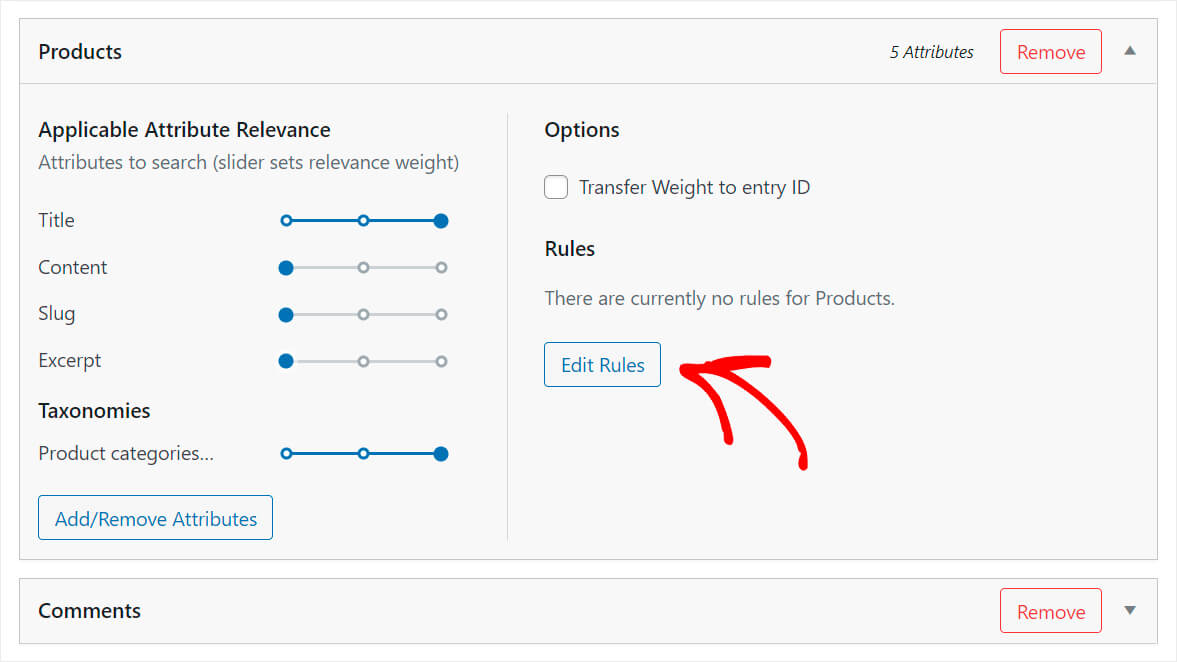
Şu anda burada herhangi bir kural yok. Yeni bir tane eklemek için Kural Ekle 'yi tıklayın.
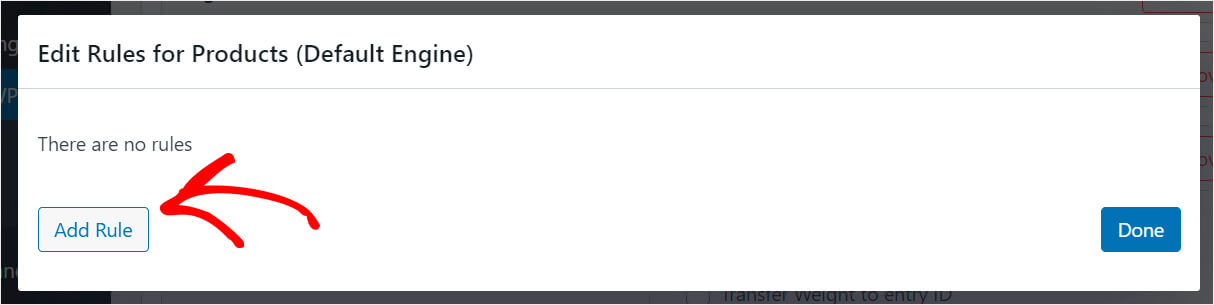
Burada ürünlerin hangi koşullar altında gösterileceğini veya arama sonuçlarından hariç tutulacağını belirtebilirsiniz.
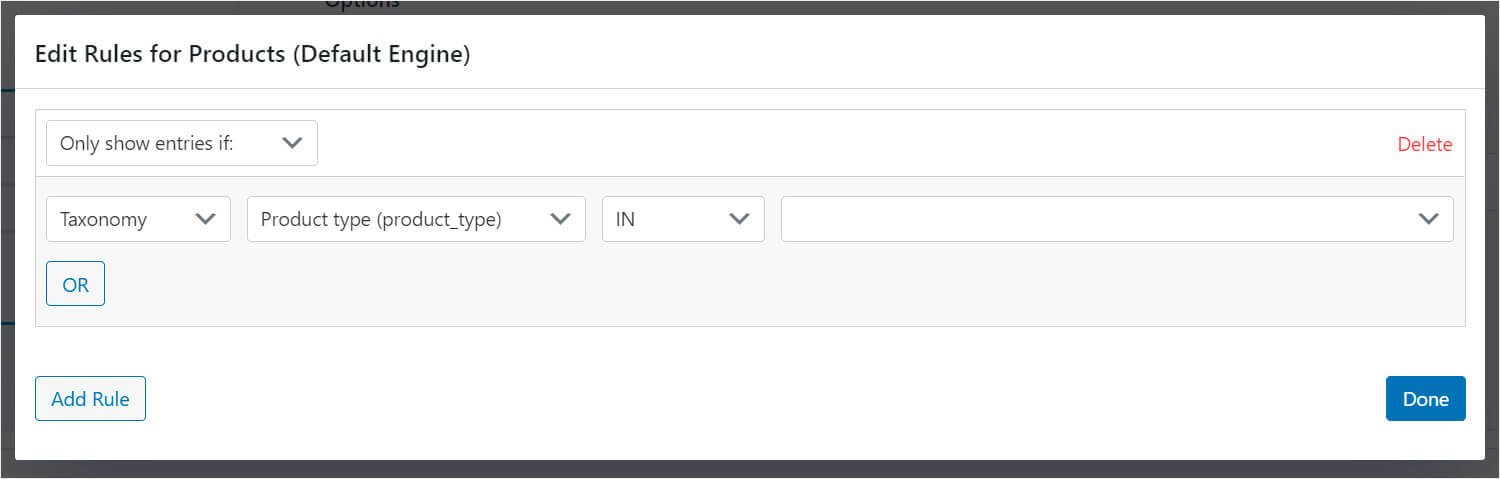
Örneğin, aramayı belirli kategorilerle sınırlandırmak veya stokta olmayan ürünleri arama sonuçlarından hariç tutmak için bir kural ekleyebilirsiniz.
Yalnızca Ücretsiz kargo etiketine sahip ürünleri göstermek istediğimizi varsayalım.
Bunu yapmak için, açılır menüden Ürün etiketleri sınıflandırmasını seçeceğiz ve yanındaki alana Ücretsiz kargo yazacağız.
Test sitemizde nasıl göründüğü aşağıda açıklanmıştır:
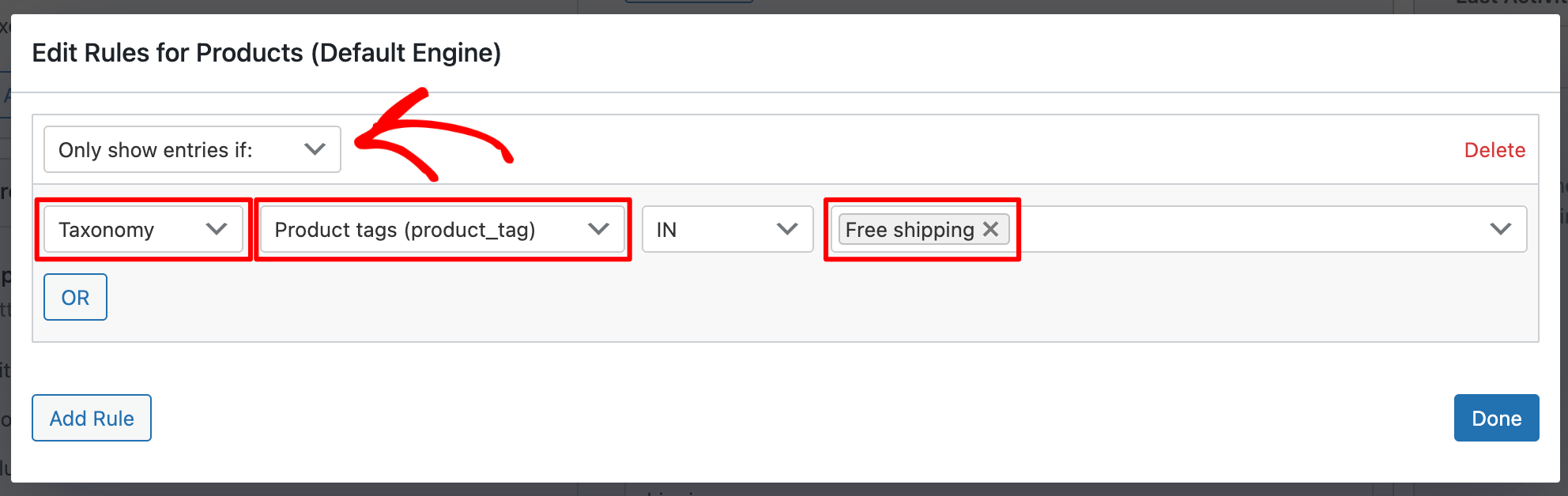
Kural eklemeyi tamamladığınızda Bitti 'yi tıklayın.
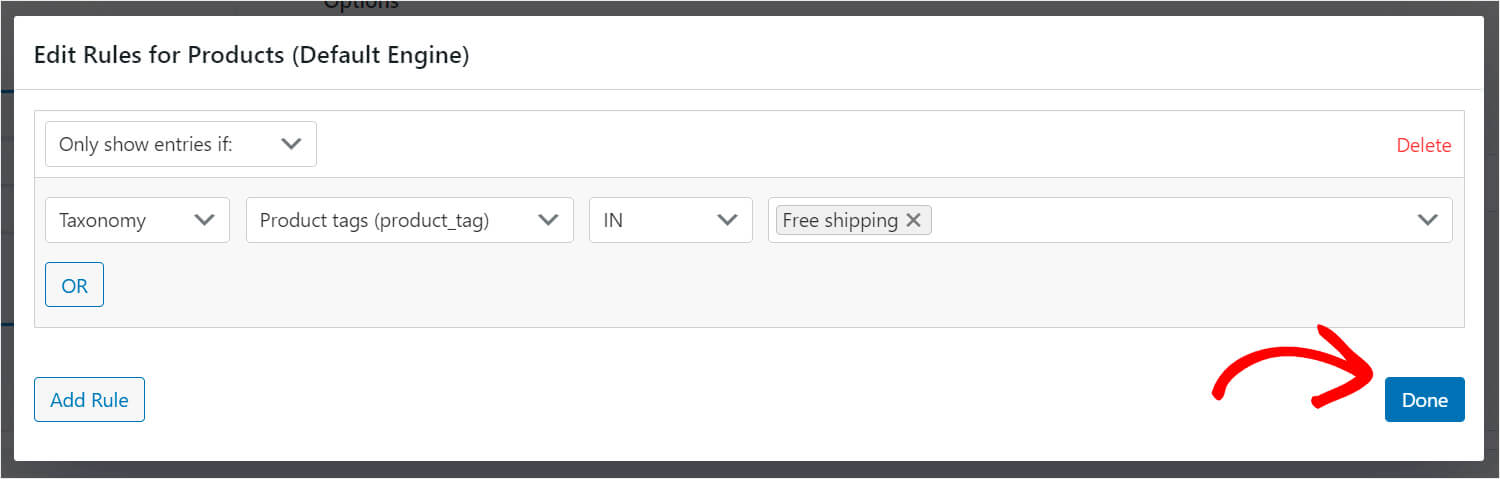
Ardından, yaptığınız tüm değişiklikleri kaydetmek için sağ üstteki Motorları Kaydet düğmesine basın.
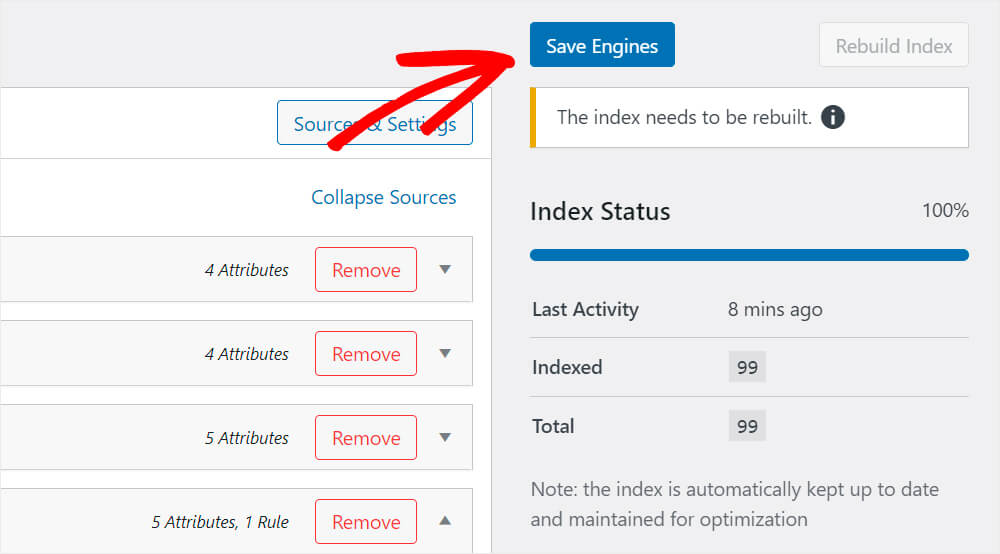
Bu kadar. Artık tamamen özelleştirilmiş bir arama motorunuz var.
Sonraki adım, özelleştirilmiş aramanın sitenizde nasıl çalıştığını denemektir.
4. Adım: Yeni Aramanızı Test Edin
Bunu yapmak için WordPress kontrol panelinizin sol üst köşesinde sitenizin adının altındaki Siteyi Ziyaret Et düğmesini tıklayın.
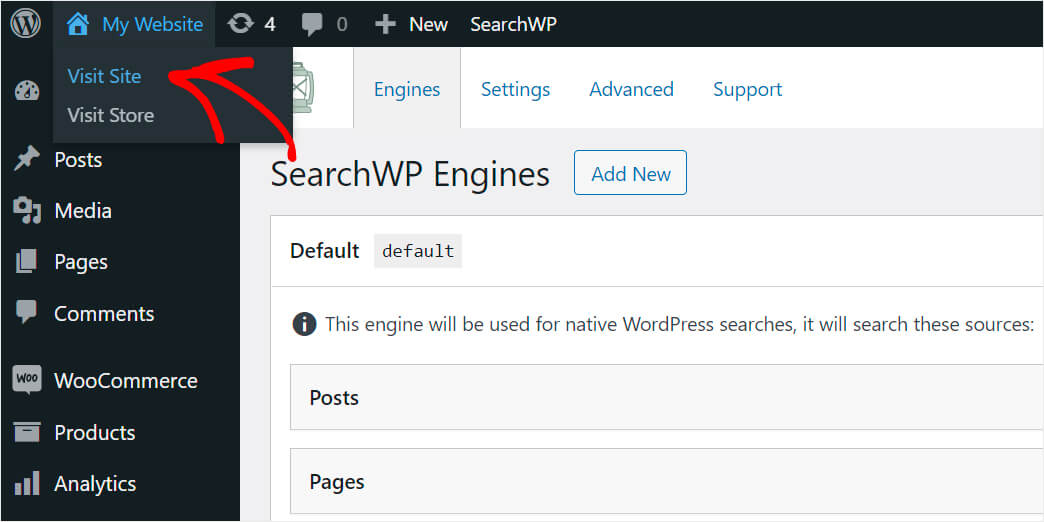
Özelleştirilmiş WooCommerce ürün aramamızı test etmek için Yeşil bere başlıklı bir ürün ekledik ve onu Şapka kategorisine yerleştirdik.
Bu ürünü “şapka” aratarak bulabilirsek, test WordPress sitemizdeki aramanın artık ürün kategorilerini dikkate aldığı anlamına gelir.
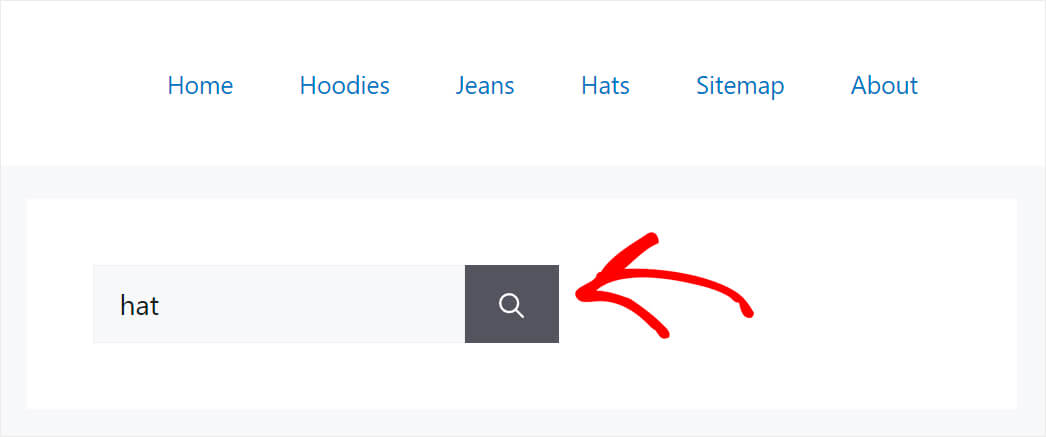
Gördüğünüz gibi başlıkta veya açıklamada “şapka” kelimesi geçmese de Yeşil bere ürününü başarıyla bulduk.
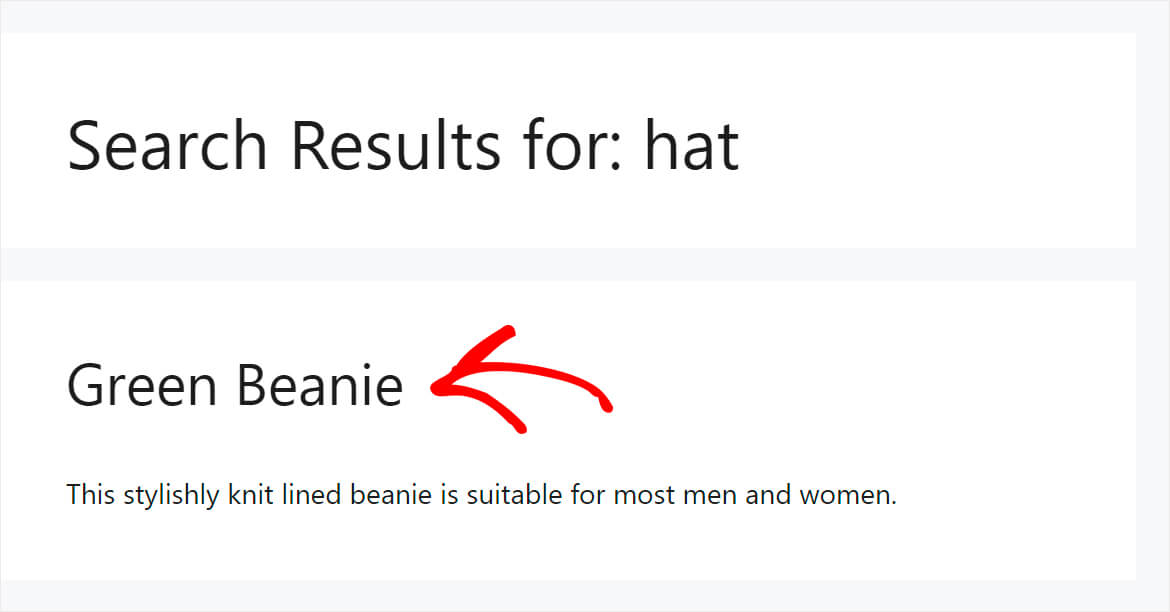
Ayrıca, hariç tutulan ürünlerin arama sonuçlarından çıkıp çıkmadığını da kontrol edelim.
Bunun için test sitemize 2 ürün ekledik: Yeşil bere ve Mavi bere .
İlkinde Ücretsiz kargo etiketi var, diğerinde yok.
Arama motorumuzu yalnızca Ücretsiz kargo etiketine sahip ürünleri gösterecek şekilde özelleştirdiğimizden, yeni kuralların doğru şekilde uygulanıp uygulanmadığını öğrenmemize yardımcı olacaktır.
Başlamak için, yeşil bereyi arayalım.
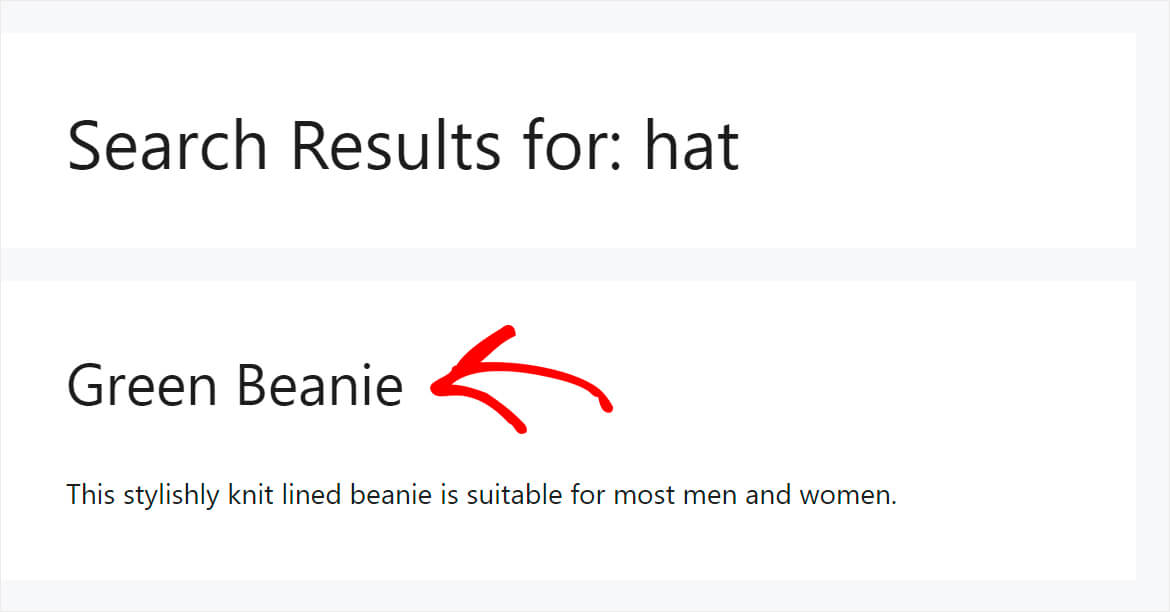
Gördüğünüz gibi, bu ürün arama sonuçlarında görünüyor.
Şimdi ücretsiz kargo etiketi olmayan mavi bereyi aramaya çalışalım.
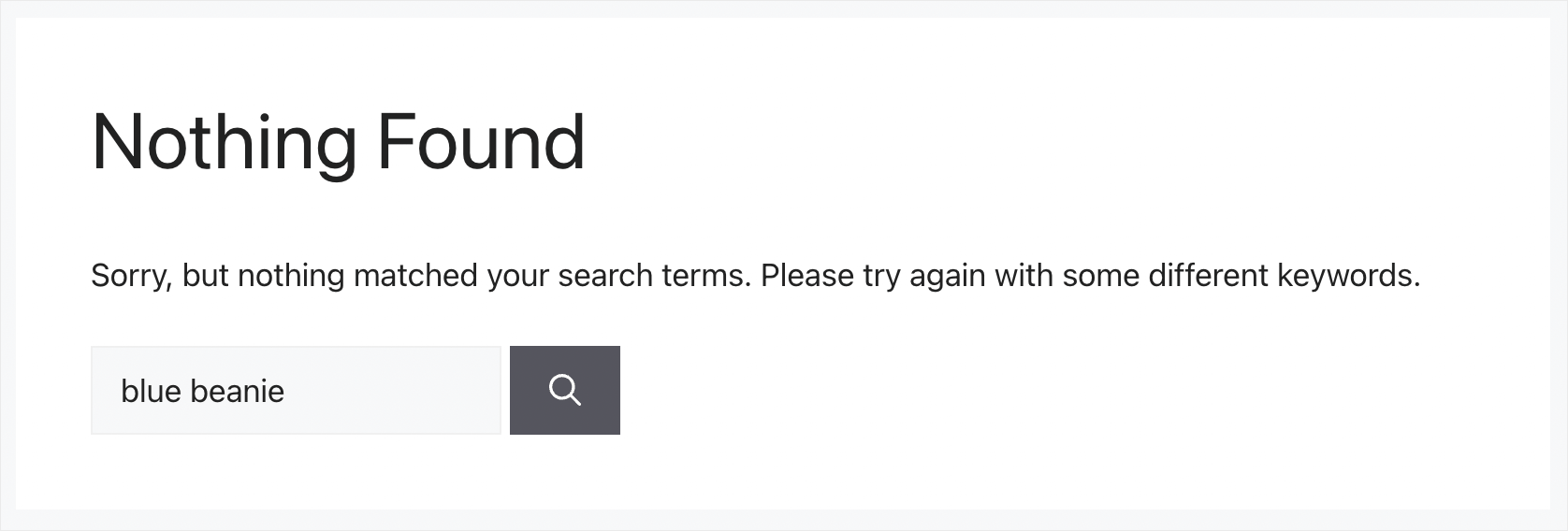
Hiçbir şey bulunamadı; bu, Ücretsiz kargo etiketine sahip olmayan ürünleri arama sonuçlarından başarıyla çıkardığımız anlamına gelir.
Bu makalede, WooCommerce ürün aramanızı nasıl özelleştireceğinizi öğrendiniz. Müşterilerinize daha alakalı arama sonuçları sunarak satışları artırmanıza yardımcı olur.
Sitenizde aramayı özelleştirmeye hazırsanız, SearchWP kopyanızı buradan alabilirsiniz.
WooCommerce mağaza sayfanıza bir arama formu eklemek ister misiniz? Mağaza sayfası eğitiminize bir WooCommerce arama formunu nasıl ekleyeceğinizi kontrol etmekten çekinmeyin.
Arama sonuçlarını sitenizde canlı modda göstermek ister misiniz? WordPress site rehberinize canlı otomatik tamamlama aramasını nasıl ekleyeceğinizi izleyin.
